WhatsApp’ta Birisi Nasıl Eklenir?
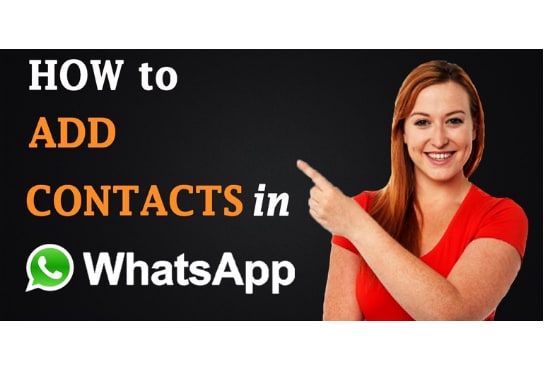
Bu ileri teknoloji dünyasında, iletişim parmaklarınızın ucunda çok kolay hale geldi. WhatsApp, kullanıcıların sesli notlar veya metin yoluyla mesaj göndermelerini sağlayan harika bir iletişim platformudur. WhatsApp’a birini nasıl ekleyeceğinizi biliyorsanız, tüm özelliklerinden yararlanabilirsiniz. Bu platform sayesinde her şeyi paylaşmak çok kolay ve hayal gücümüzün ötesine geçti. Bu nedenle, burada WhatsApp’a nasıl birisini ekleyebileceğinizi ayrıntılı olarak tartışacağız.
WhatsApp’ta birisini ekleme hakkında ortak SSS:
Birçok kullanıcının WhatsApp’a birini nasıl ekleyeceğine dair çok fazla sorusu var. Bu nedenle her sorunuza cevap vermek için buradayız:
1) WhatsApp’a birini eklerseniz, biliyorlar mı?
Birinin cep telefonu numarasına sahip olan ve onu WhatsApp’ınıza ekleyen sadece sizseniz, o zaman bir başkası onu eklediğinizi bilemez.
2) WhatsApp’a kullanıcı adı ve telefon numarası olmayan birini ekleyebilir miyim?
Ans. Hayır, çünkü WhatsApp’taki her hesap geçerli bir sim kart numarasıyla oluşturulmuştur; bu, telefon numarasının WhatsApp’a birini eklemek için temel gereksinim olduğu anlamına gelir.
3) Birisi bana WhatsApp’ta mesaj attı, kişileri nasıl ekleyebilirim?
Ans. Bu kişinin Sohbetini açın ve Sohbetin sağ üst köşesine ve ardından üç noktaya tıklayın. İlk ‘Kişilere ekle’ seçeneğinden yararlanın ve Kişiye eklemek için gerekli ayrıntıları tıklayın ve doldurun..
4) Başka bir ülkenin Android’inden WhatsApp’a birini ekleyemiyor musunuz?
Ans. (+) işaretinden sonra ülke koduyla birlikte bir cep telefonu numarası girin ve Kişiyi telefon defterinize kaydedin. Kişi zaten WhatsApp Kullanıyorsa ve burada bir hesabı varsa profilini hızlı bir şekilde bulabilirsiniz.
5) Çin, İngiltere, Tayvan, İspanya gibi diğer ülkelerden WhatsApp’a nasıl biri eklenir?
Ans. Telefon rehberinizi açın ve Çin, İngiltere, Tayvan, İspanya vb. gibi hedeflenen ülkenin ülke koduyla birlikte tam telefon numarasıyla birlikte bir (+) işareti girerek Kişinin telefon numarasını ekleyin. Bu şekilde kolayca ekleyebilirsiniz.
6) WhatsApp’ta bir gruba nasıl biri eklenir?
Ans. WhatsApp grup sohbetini açın ve grup konusuna dokunun. ‘Katılımcı ekle’ seçeneğine dokunun. Şimdi gruba eklenecek kişileri seçin. Sonunda, yaptığınızda yeşil onay işaretine dokunun.
7) Biri beni WhatsApp’ta engellediyse, onları bir gruba ekleyebilir miyim?
Ans. Hayır, belirli bir kişi sizi engellerse, onu herhangi bir gruba ekleyemezsiniz. Onları herhangi bir gruba eklemeyi deneyerek kontrol ederseniz, ‘kişi eklenemedi’ mesajını görürsünüz.
8) WhatsApp’a neden birini ekleyemiyorum?
Ans. Belirli bir grubun yöneticisi olmadığınız gibi birçok nedenden dolayı olur, o zaman oraya birini ekleyemezsiniz. Herhangi biri sizi WhatsApp’ta engellediyse, onu herhangi bir gruba ekleyemezsiniz. Ayrıca, belirli bir grupta toplam üye sınırı aşılırsa, daha fazla katılımcı ekleyemezsiniz.
9) Birinin sizi WhatsApp’a eklediğini nasıl anlarsınız?
Ans. Kişi size bir mesaj göndermeden veya tesadüfen onun cep telefonunu da kaydetmiş olana kadar bunu bilemezsiniz.
10) Birisi başka bir telefondan WhatsApp mesajlarımı görebilir mi?
Ans. Hayır, ancak Hacker’lar WhatsApp web üzerinden veya numaranızı başka bir cihaza kaydettirerek WhatsApp verilerinize erişebilir.
WhatsApp’a birisini eklemek için Ayrıntılı Adımlar:
WhatsApp’a eklemek için ilgili kişinin iletişim numarasına sahip olmanız gerektiğini unutmayın. Burada, WhatsApp’a nasıl birisini ekleyeceğiniz konusunda her adımda size ayrıntılı olarak rehberlik edeceğiz. Hem android sürümleri hem de bir iOS için geçerlidir.
1. İlgili Kişiyi Kişi listenize kaydedin:
- WhatsApp’ı cep telefonunuza yükleyin ve bir hesap oluşturun.
- Şimdi WhatsApp’a eklemek istediğiniz Kişinin Telefon numarasını ekleyin.
- Ekranın sağ alt kısmında bulunan ‘yeni sohbet’ seçeneğine tıklayın.
- ‘Yeni Kişi’ seçeneğini bulacaksınız, ardından İsim ve telefon numarası gibi gerekli tüm bilgileri girin ve ‘Kaydet’i tıklayın.
Alternatif Yöntem:
- Aksi takdirde, belirli Kişiyi cep telefonunuzun telefon rehberi aracılığıyla kişi listenize de ekleyebilirsiniz.
- Cep telefonunuzun telefon rehberi Kişilerini açın ve ‘Yeni kişi oluştur’ ekranında isim ve telefon numarası gibi gerekli bilgileri ekleyerek kaydetmek istediğiniz yeni Kişiyi ekleyin.
- Daha sonra ‘Kaydet’e tıklayın.
- WhatsApp Kişi listesini Yeniledikten sonra, kaydedilen numara WhatsApp’ın kişi listesinde görünmeye başlayacaktır.
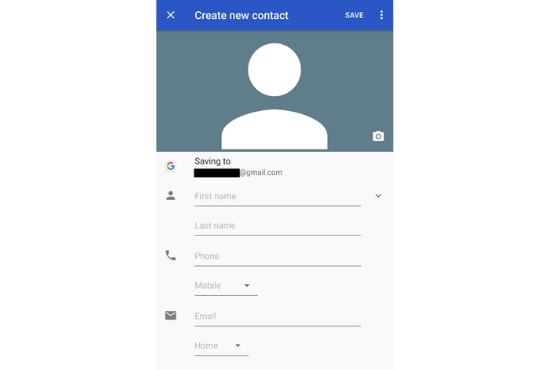
2. ‘WhatsApp Kişi Listesini’ yenileyin
- Cep telefonunuzda WhatsApp’ı açın.
- ‘Sohbet’ seçeneğine tıklayın.
- Şimdi ekranınızın sağ üstündeki 3 dikey noktaya tıklayın ve ‘Yenile’ seçeneğine dokunun.
- WhatsApp artık kişileriniz ve veritabanı arasındaki senkronizasyonu geliştirecek.
- Eklenen Kişi, kişi listenizde hemen görünür olacaktır.
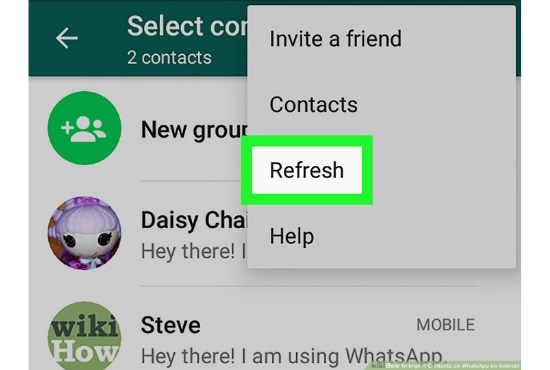
WhatsApp Verilerini yedeklemek için ipuçları:
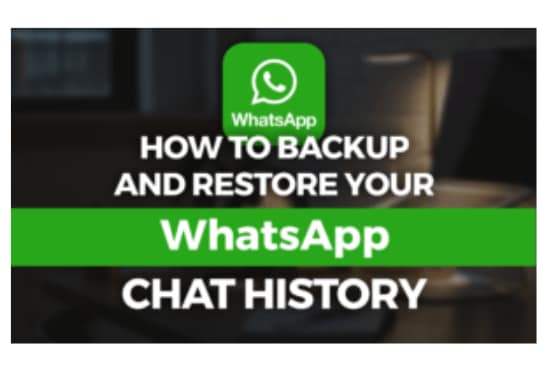
WhatsApp’ın kendisi bir yedek iCloud’daki sohbetlerinizin çoğu, ancak bazen çeşitli nedenlerle tıkanıklık arada kalabilir. Bu nedenle, WhatsApp verilerinizi kaydetmek ve yedeklemek için bir alternatif kullanarak bu sorunu çözmeniz gerekir. DrFoneAracı.
Bilgisayarınıza DrFoneTool araç setini kurduktan sonra araç listesinden ‘WhatsApp Transfer’ seçeneğini seçin. Ayrıca, iPhone veya iPad’inizi bilgisayara bağlayın.
Şimdi WhatsApp veya WhatsApp Business sekmesini açın ve özellikleri adım adım nasıl kullanacağınızı kontrol etmeye başlayın.
1. iPhone/iPad’inizi bağlayın:
WhatsApp mesajlarını iOS cihazlardan bilgisayarınıza yedeklemek için ‘WhatsApp mesajlarını yedekle’yi seçmeniz gerekir; bu nedenle, bilgisayara bağlı iPhone veya iPad’inizi bağlayın.
2. WhatsApp Mesajlarını yedeklemeye başlayın:
Cihazınız tanındığında yedekleme işlemi otomatik olarak başlar. Yedeklemeyi başlattıktan sonra bekleyip izlemeniz gerekecek çünkü program işlemi otomatik olarak bitirecektir.

Yedeklemenin tamamlandığı mesajını aldığınızda aşağıda bir pencere açılacaktır. Burada, isterseniz yedekleme dosyasını kontrol etmek için ‘Görüntüle’yi tıklamanıza izin verilir.
3. Yedekleme Dosyasını Görüntüleyin ve Verileri Dışa Aktarın Özellikle:
Listelenen birden fazla yedekleme dosyası varsa, görüntülemek istediğiniz yedekleme dosyasını seçin.
Artık tüm detaylar gözünüzün önünde olacak. Bu nedenle, bilgisayarınıza aktarmak istediğiniz herhangi bir öğeyi seçin ve geri cihazınıza.

WhatsApp Yedeklemeyi iOS Cihazlara Geri Yükleyin:
WhatsApp yedeklemesini iOS cihazlara geri yüklemek için şu adımları izleyin:
- WhatsApp mesajlarını geri yüklemek için ‘WhatsApp mesajlarını iOS cihazına geri yükle’yi seçin.
- iPhone veya iPad’inizi bilgisayara bağlayın. Şimdi burada listelenen tüm yedekleme dosyalarınızı göreceksiniz.

- Bir yedekleme dosyası seçmenize ve WhatsApp mesaj yedeklemesini iPhone/iPad’inize geri yüklemek üzere doğrudan iPhone veya iPad’inize geri yüklemek için ‘İleri’yi tıklamanıza izin verilir.

- Aksi takdirde, cihazınıza neyi geri yüklemek istediğinizi özellikle seçmeden önce yedekleme dosyasını görüntüleme seçeneğiniz vardır.
- DrFoneTool, cihazınızı tanıdıktan sonra WhatsApp mesajlarını doğrudan iPhone’dan dışa aktarabilir.
Tarama
WhatsApp mesajları için penceredeki başlat düğmesine tıklayarak iPhone’unuzu taramaya başlayın. Ayrıca, ilerlemek için ‘taramayı başlat’ düğmesine tıklayın.
Bu basit adımlar, “WhatsApp Verileri nasıl yedeklenir?” sorusunun cevabını almanıza yardımcı olacaktır.
En son makaleler